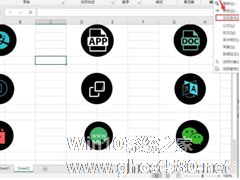-
Excel如何删除重复项?Excel怎么把表格里面重复的项目删除掉?
- 时间:2024-11-05 23:12:13
大家好,今天Win10系统之家小编给大家分享「Excel如何删除重复项?Excel怎么把表格里面重复的项目删除掉?」的知识,如果能碰巧解决你现在面临的问题,记得收藏本站或分享给你的好友们哟~,现在开始吧!
Excel如何删除重复项?最近有小伙伴在使用Excel的时候想要把重复项进行删除,因为统计的表格中出现了很多相同的数值,只需要保留一个就行了,其它相同的需要进行删除。那么怎么去将Excel表格里面重复的项目删除掉呢?来看看以下的操作方法吧。

操作方法:
1、打开一个有重复数据的表格,以下图中的表格为例,介绍怎么删除重复项。

2、选中表格,依次点击菜单项【数据】-【删除重复项】。

3、这边要注意的是,删除重复项前需要进行设置,选中识别重复项的“列”,比如这里需要删除“品种”和“销量”都一样的数据,那就都选中这两列。

4、确定后就会删除重复项了,并提示删除了多少个记录。

以上就是系统之家小编为你带来的关于“Excel如何删除重复项?”的解决方法了,希望可以解决你的问题,感谢您的阅读,更多精彩内容请关注系统之家官网。
以上就是关于「Excel如何删除重复项?Excel怎么把表格里面重复的项目删除掉?」的全部内容,本文讲解到这里啦,希望对大家有所帮助。如果你还想了解更多这方面的信息,记得收藏关注本站~
『本②文★来源Win10系统之家,转载请联系网站管理人员!』
相关文章
-

Excel如何删除重复项?Excel怎么把表格里面重复的项目删除掉?
Excel如何删除重复项?最近有小伙伴在使用Excel的时候想要把重复项进行删除,因为统计的表格中出现了很多相同的数值,只需要保留一个就行了,其它相同的需要进行删除。那么怎么去将Excel表格里面重复的项目删除掉呢?来看... -

怎么快速删除Excel表格中的图片 快速删除Excel表格中的图片的三个方法
怎么快速删除Excel表格中的图片?Excel表格是一款非常好用的办公软件,用户使用办公能够提高工作效率。我们制作了一个图文并茂的表格,但是想要将表格中的图片全部删除,具体该怎么操作?下面就是快速删除Excel表格中的图片的三个方法,一起来看看吧!
方法一
打开Excel表格,点击菜单栏的【开始】——【编辑】——【查找和选择】——【定位条件】,或者直接按住快捷... -
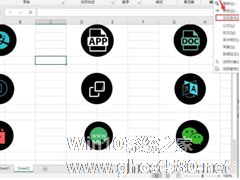
如何一键删除Excel表格中的所有图片?一键删除Excel表格中的所有图片的方法
有时候我们在Excel中删除图片,你会发现一张张删除太浪费时间了,如何一键删除Excel表格中的所有图片?接下来跟着小编一起往下看看一键删除Excel表格中的所有图片的方法吧。
方法步骤
1、打开Excel表格,点击菜单栏的开始——编辑——查找和选择——定位条件;
2、在“定位条件”中选择“对象”,点击“确定”即可;<imgsrc="http... -

Excel是一款电子表格软件,其功能强大,操作便捷深受大家喜爱。当我们在使用Excel制作表格时出现空白行应该怎么删除呢?不会的小伙伴请看以下教程,小编将为大家介绍Excel中如何批量删除表格的空白行。
方法/步骤
1、如图,现在需要快速删除A1:F13单元格区域中的所有空行,创建辅助列,将鼠标定位于G1单元格,输入如下公式,然后下拉填充,
注意:...